
![]() Affichez l'écran de paramétrage initial.
Affichez l'écran de paramétrage initial.
Lors de l'utilisation du panneau de commande standard
Appuyez sur la touche [Compteur/Outils utilisateur].
Lors de l'utilisation du Smart Operation Panel
Appuyez sur la touche [Accueil] dans la partie supérieure gauche du panneau de commande. Faites défiler l'écran vers la gauche, puis appuyez sur l'icône [Outils utilisateur] (![]() ) sur l'écran d'accueil 4.
) sur l'écran d'accueil 4.
![]() Appuyez sur [Gestion carnet adr.].
Appuyez sur [Gestion carnet adr.].
![]() Vérifiez que [Programmer/Modifier] est sélectionné.
Vérifiez que [Programmer/Modifier] est sélectionné.
![]() Sélectionnez le nom pour lequel vous souhaitez modifier l'adresse e-mail.
Sélectionnez le nom pour lequel vous souhaitez modifier l'adresse e-mail.
Appuyez sur la touche du nom ou saisissez le numéro enregistré à l'aide du pavé numérique.
Vous pouvez effectuer vos recherches par nom enregistré, code utilisateur, numéro de fax, nom de dossier, adresse e-mail ou destinataire IP-Fax.
![]() Appuyez sur [E-mail].
Appuyez sur [E-mail].
![]() Appuyez sur [Modifier] sous « Adresse e-mail ».
Appuyez sur [Modifier] sous « Adresse e-mail ».
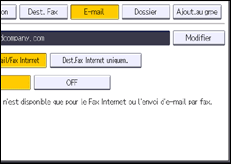
![]() Saisissez l'adresse e-mail, puis appuyez sur [OK].
Saisissez l'adresse e-mail, puis appuyez sur [OK].
![]() Appuyez sur [OK].
Appuyez sur [OK].
![]() Appuyez sur [Sortie].
Appuyez sur [Sortie].
![]() Fermez l'écran de paramétrage initial.
Fermez l'écran de paramétrage initial.
Lors de l'utilisation du panneau de commande standard
Appuyez sur la touche [Compteur/Outils utilisateur].
Lors de l'utilisation du Smart Operation Panel
Appuyez sur [Outils utilisateur/Compteur] (![]() ) en haut à droite de l'écran
) en haut à droite de l'écran
![]()
Pour modifier le nom, le mode d'affichage et le titre, reportez-vous à Enregistrement des données utilisateur.
Pour de plus amples informations sur l'accès aux Paramètres système, reportez-vous à Accès aux outils utilisateur.
Lorsque vous utilisez Smart Operation Panel, vous pouvez afficher l'écran du Carnet d'adresses en appuyant sur l'icône [Gestion carnet d'adresses] sur l'écran d'accueil 4.